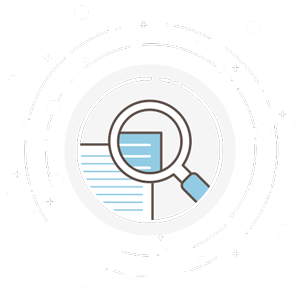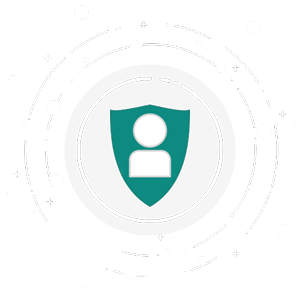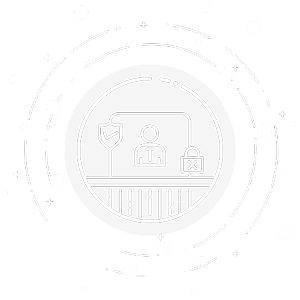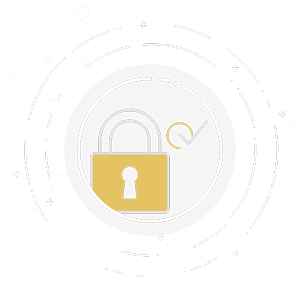بلی برای نصب بایستی تنظیمات زیر را انجام دهید:
بعد از اتمام نصب نرم افزار هماهنگ بروی ایکون برنامه مطابق شکل ذیل راست کلیک کرده
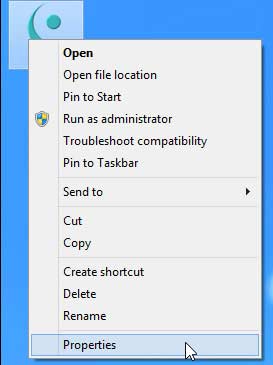
تب Compatibility گزینه Run this Program as an Administrator تیک کنید و در انتها ok را بزنید.
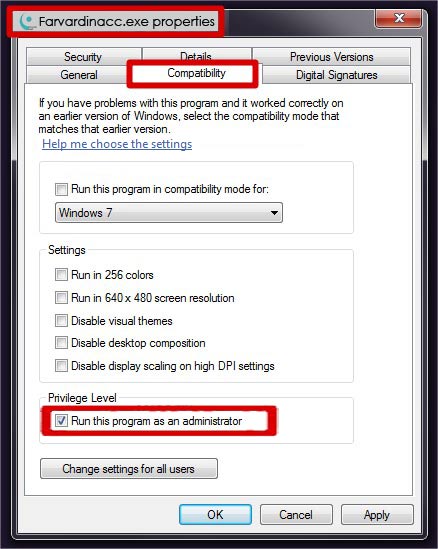
برای این منظور ابتدا باید از قسمت {پرونده← ایجاد بانک اطلاعاتی جدید} اقدام به ایجاد دیتابیس نمایید. سپس در دیتابیس قدیمی از قسمت {پرونده← انتقال اطلاعات← ارسال اطلاعات}، اطلاعات مورد نظر خود را انتخاب نمایید. در پایان دیتابیس جدید را انتخاب و اطلاعات ارسال شده را از قسمت {پرونده← انتقال اطلاعات← دریافت اطلاعات} دریافت نمایید.
ایجاد سال مالی جدید، ارتباطی به بستن حسابهای سال قبل ندارد. برای ایجاد سال مالی جدید به منوی پرونده رفته و از قسمت مدیریت و تنظیم نرمافزار، آیتم مدیریت سالهای مالی را انتخاب نمایید. حال دکمه ایجاد سال مالی را انتخاب و تاریخ شروع و پایان دوره مالی را مشخص نمایید. در انتها با زدن دکمه ثبت، سال مالی جدید ایجاد میگردد.
از نصب بودن برنامه Microsoft Office Excel در سیستم خود اطمینان حاصل نمایید.
به دلیل اینکه در قسمت مدیریت کاربران نرمافزار مجوز مشاهده در گره ویرایش فرمت چاپ توسط مدیر سیستم به شما داده نشده است.
بدلیل اینکه تیک گزینۀ «تنظیم گزارشهای برنامه (مدیریت چاپ) داخل بانک اطلاعاتی ذخیره شود» در قسمت {پرونده← مدیریت و تنظیم نرمافزار← تنظیم مشخصات شرکت} غیرفعال شده است. با تیک نمودن مجدد گزینۀ مذکور امکان استفاده از 6 فرمت چاپی مجدداً فراهم خواهد شد.
خیر برای انجام این کار ابتدا لازم است یک پشتیبان اطلاعاتی در محل 1 تهیه کرد و آن را در محل 2 بازیابی نمود. در اینصورت نام بانک و کلیۀ اطلاعات نیز ایجاد خواهد شد. در تهیّه پشتیبان از کلیه اطلاعات سیستم اعم از حسابداری، انبار،...... یک Backup تهیه خواهد شد.
برای این منظور باید از قسمت {پرونده← مدیریت و تنظیم نرمافزار← تنظیم مشخصات شرکت← برگهدان حسابداری} وضعیت س ش1 و سش2 و سش3 فعال شود. همچنین در قسمت {حسابداری← سرفصلهای حسابداری← برگهدان معین← برگهدان ارتباط با سایر} قسمت سش ها یکی از سه نوع آزاد، اجباری و غیرممکن را انتخاب نمایید.
برای این کار باید ابتدا بر روی پنجرۀ حسابهای تفصیلی راست کلیک نموده و گزینۀ مجوز تغییر کد و نام شخص را انتخاب نموده سپس نسبت به ویرایش آن اقدام نمایید.
شما میتوانید پنجرۀ حسابهای تفصیلی را باز نموده سپس دکمه search را از منوی ابزار فشار دهید. در پایان با انتخاب دکمۀ جستجو تمامی تفصیلیهای تعریف شده مشاهده خواهد شد.
برای پیدا کردن یک فاکتور در پنجره جستجو باید شماره فاکتور مورد نظر را در مقابل سریال درج نمائید.
این مشکل به علت ورود به سیستم با نام کاربری غیر از مدیر سیستم میباشد. مدیر سیستم سطح دسترسی کاربر مورد نظر را محدود نموده و تغییراتی ایجاد نموده است. برای حل این کار باید با نام کاربری مدیر سیستم وارد شوید تا بتوانید کاربری را ایجاد و یا حذف نمائید.
برای این منظور باید از قسمت {پرونده← تغییر رمز عبور ...} اقدام نمایید. ابتدا باید رمز عبور فعلی سپس رمز عبور جدید را وارد و ثبت نمایید.
تهیه و بازیابی پشتیبان فقط باید روی دستگاه سرور انجام می گیرد. همچنین در زمان بازیابی پشتیبان اطلاعاتی (Restore) هیچ یک از ایستگاه های کاری متصل به بانک اطلاعاتی مورد نظر نباید جهت بازیابی اقدام نمایند.
برای این منظور باید بر روی کاربر مورد نظر در قسمت {پرونده← مدیریت و تنظیم نرمافزار← مدیریت کاربران نرمافزار} رفته و از درختواره بر روی برنامه تولید کلیک نمایید و تمامی سطوح دسترسی در این قسمت را به کاربر مورد نظر اعطا نمایید.
برای این منظور باید از قسمت {پرونده← انتقال اطلاعات← ارسال اطلاعات← برگهدان حسابداری} گروه سند مورد نظر را که از قبل در قسمت {تعاریف← تعاریف پایه← گروهبندی اسناد حسابداری} تعریف شده است، انتخاب نمایید.
برای این منظور باید توجه داشته باشید با تغییر سرفصل حسابداری از این زمان به بعد تعاریف ویرایش شده اعمال خواهد شد و در صورتی که بخواهید این تغییرات بر روی فاکتورها و اسناد صادر شده نیز اعمال گردد باید تمامی ضمائم صادر شده توسط این کد تفصیلی دوباره ویرایش و ثبت گردد و تخصیصات لازم انجام شود.
برای این منظور باید تنظیمات مورد نظر بر روی پنجره مدیریت چاپ را انجام داده و دکمه ذخیره تنظیم گزارش را انتخاب نمایید و فرم مورد نظر جهت ذخیرۀ تنظیم گزارش را انتخاب و تایید نمایید. در ادامه در صورتی که بخواهید از تنظیمات انجام شده استفاده نمایید باید پنجرۀ مدیریت چاپ را باز نموده و بر روی دکمه ذخیره تنظیم گزارش راست کلیک نمایید سپس گزینه تغییر فرم گزارش را انتخاب نموده و فرمی که جهت ذخیرۀ تنظیمات انتخاب کردید را برگزینید.
برای این منظور با کلیک بر روی دکمه چاپ واقع در پنجره مورد نظر، پنجره تنظیمات چاپ را باز نموده و در برگهدان کاغذ، نوع کاغذ را بر روی A5 قرار دهید.
با استفاده از دکمۀ " دریافت آخرین اطلاعات ثبت شده / ویرایش شده" واقع در منوی ابزار مشکل مذکور بدون نیاز به خارج شدن از برنامه برطرف میشود.
به این دلیل میباشد که منطقهای در قسمت {فروش← تعاریف← مناطق فروش و پخش} تعریف نشده است. بنابراین ابتدا باید نسبت به تعریف مناطق مورد نظر در قسمت گفته شده پرداخت.
این امر به علت محدوده تاریخهای ارسال باشد، بطور مثال محدوده انتخاب در ارسال اگر از 20/12/91 لغایت 20/1/92 باشد. این مشکل با انتخاب دکمه کلیّه اطلاعات حل خواهد شد.
با کاهش سایز فونت اقلام سربرگ واقع در پنجره مدیریت چاپ، برگهدان کاغذ این مشکل حل خواهد شد.
به این دلیل است که قبلا حساب تفصیلی با کد وارد شدۀ جاری ثبت شده است و برای بر طرف نمودن این خطا باید کد دیگری جهت شخص مورد نظر وارد شود.
برای بر طرف نمودن این خطا از قسمت {پرونده← مدیریت و تنظیم نرمافزار← تنظیم مشخصات شرکت← برگهدان حسابداری} گزینۀ "نمایش حسابهای مراکز به فرم قدیمی" انتخاب گردد. البته در صورتی که به سیستم حسابداری دسترسی ندارید گزینۀ مذکور از قسمت {پرونده← مدیریت و تنظیم نرمافزار← تنظیم مشخصات شرکت← برگهدان مشخصات شرکت} انتخاب گردد.
زمانی که از تعاریف پایه مانند مراکز در اسناد استفاده میکنید امکان حذف آن وجود ندارد و برای حذف آن ابتدا باید اسناد مربوطه حذف، سپس مرکز مورد نظر حذف گردند.
علت بروز این مشکل کم بودن عرض ستون میباشد. برای حل آن لازم است با نگه داشتن کلید سمت چپ موشواره بر روی ستون موردنظر و حرکت آن به سمت راست یا چپ، اندازه ستون را تغییر داد. حال تغییرات انجام شده را میتوان با استفاده از گزینه "ثبت ستونبندی انجام شده" که از طریق منوی کمکی تراز دورهای قابل دسترسی است، ثبت نمود.
برای حل این مشکل باید تعداد ستونهای انتخاب شده را کاهش داد و یا عرض ستونهای انتخاب شده را حتی الامکان کم نمود. همچنین میتوان با کاهش سایز فونت متن گزارش و یا ستونهای انتخاب شده از بروز این پیغام جلوگیری نمود.
برای این منظور باید از قسمت {پرونده← انتقال اطلاعات← ارسال اطلاعات} اقدام نمایید. در پنجرۀ نمایش داده شده گزینۀ بازۀ زمانی را انتخاب نموده و تاریخ ابتدای سال و انتهای سالِ مورد نظر را در محدوده تاریخی درج نمایید. همچنین در هر یک از برگهدانها که قصد انتقال اطلاعات آن را دارید، اطلاعات مورد نظر را تیکدار نموده و در پایان دکمۀ ارسال را انتخاب نمایید.
جهت انتقال اطلاعات برای اولین بار باید از پایگاه دادۀ مورد نظر Backup تهیه نموده و در محل دیگر عملیات Restore را انجام داد. ولیکن در دفعات بعد، از ارسال و دریافتِ اطلاعات استفاده میشود. همچنین در قسمت {پرونده← انتقال اطلاعات← تنظیمات} کد محل برای مرکز برابر صفر و برای محل دیگر عدد یک در نظر گرفته شود تا بتوان با استفاده از قسمت {پرونده← ارسال و دریافت اطلاعات← ارسال اطلاعات} در مرکز و دریافت اطلاعات در مقصد اقدام نمود. باید توجه داشته باشید جهت استفاده از پایگاه دادۀ مورد نظر برای دفعات بعد، کدهای تفصیلی و کدهای کالا و سرفصلهای حسابداری در دو محل یکسان باشند.
با استفاده از نام کاربری مدیر سیستم به قسمت {پرونده← مدیریت و تنظیم نرمافزار← مدیریت کاربران نرمافزار} رفته و کاربر مورد نظر را با استفاده از فلشهای جهتدار انتخاب نمایید. سپس دکمۀ "ویرایش کاربر" را از پنجرۀ جاری فشار دهید. حال رمز عبور برای کاربر که به صورت ستاره نمایش داده میشود را حذف نموده و ثبت نمایید.
برای این منظور باید از قسمت {پرونده← مدیریت و تنظیم نرمافزار← مدیریت کاربران نرمافزار} کاربر مورد نظر را انتخاب نموده سپس بر روی فروش کلیک نمایید و سطوح دسترسی فروش را با اعطای کلیه امکانات به کاربر انتخاب نمایید.
ابتدا از مسیر{پرونده← مدیریت و تنظیم نرمافزار← تنظیم مشخصات شرکت← برگهدان انبار← برگهدان گزینهها} گزینۀ "امکان درج بارکد به جای کد کالا در رسید و حواله انبار" انتخاب شود. سپس از قسمت {انبار← تعاریف← مشخصات کالا و مواد و خدمات} برای کالای مورد نظر بارکد تعریف نموده و در آخر در هنگام ایجاد رسید و یا حواله بر روی ردیف رسید و یا حواله کلیک نموده سپس از دستگاه بارکد استفاده مینمایید.
برای این منظور باید از قسمت {پرونده← مدیریت و تنظیم نرمافزار← مدیریت کاربران نرمافزار} برای هر یک از کاربران مورد نظر اقدامات لازم جهت گرفتن دسترسی انجام شود. برای تنظیم سطوح دسترسی باید از قسمت درختواره، دسترسیِ مشاهده جهت قسمت {حسابداری← تأیید/ قطعیسازی اسناد} گرفته شود. همچنین در قسمت {حسابداری← سند حسابداری} دسترسیِ مدیریت، از کاربران مورد نظر گرفته شود.
براي بازگرداني نسخة پشتيبانِ اطلاعات كه قبلاً تهيّه شده است، ابتدا از منوي اصلي «پرونده»، گزينة «بستن بانك اطلاعات» را انتخاب نموده و سپس از منوی {پرونده← بازيابي پشتيبان اطلاعات Restore} را انتخاب نمائيد. سپس مسيري كه اطلاعات پشتيبان در آن محل ذخيره شده است را انتخاب نموده و پرونده اطلاعاتی مورد نظر را انتخاب نمایید. در انتها با زدن دکمة بازیابی پشتیبان اطلاعات بازیابی خواهد شد.
از منوی پرونده گزینه ایجاد پشتیبان اطلاعات را انتخاب کرده سپس درایو مورد نظر جهت ذخیره فایل را انتخاب نمایید. در انتها با زدن دکمه ایجاد پشتیبان میتوانید نسبت به تهیّه فایل پشتیبان اقدام نمایید. در صورتیکه از برنامه تحت محیط شبکه استفاده شود، تهیه پشتیبان اطلاعاتی فقط از دستگاه فایل سرور میسر میباشد.
زمانی که ویرایش جدید برنامه را تحت شبکه نصب مینمایید، حتماً لازم است عملیات ارتقاء نرمافزار را بر روی کلیه ایستگاههای کاری و فایل سرور بصورت همزمان انجام دهید. در صورتیکه این کار بدرستی انجام نشود و ویرایش برنامۀ نصب شده بر روی ایستگاههای کاری یکسان نباشد، منجر به بروز چنین مشکلاتی خواهد شد.
در پنجره مدیریت چاپ، برگهدان صفحهبندی، میتوان نسبت به تغییر عنوان گزارش و امضاءها اقدام نمود.
برای این کار باید از مسیر {پرونده← مدیریت و تنظیم نرمافزار← تنظیم مشخصات شرکت← برگهدان مشخصات شرکت} عبارت تحریر شده در قسمت "نام شرکت (خط1)" را ویرایش نموده سپس دکمۀ ثبت را به منظور اجرای تغییرات اعمال شده فشار دهید.
برای اینکار لازمست که در پنجره ابتدائی ورود به برنامه بر روی دکمه «اتصال به بانکهای اطلاعاتی موجود در شبکه» کلیک نمایید تا پنجره "اتصال به سرور دادهها تحت شبکه TCP/IP" احضار شود. با تحریر IP سرور و مسیر بانک اطلاعاتی مورد نظر و سپس ثبت اطلاعات مذکور میتوان اتصال بین ایستگاه کاری و بانک اطلاعاتی مورد نظر را برقرار نمود. در صورتی که مشخصات مورد نظر به درستی وارد و ثبت شود نام بانک اطلاعاتی در قسمت «عنوان شرکت» نمایان خواهد شد که نشاندهنده صحت انجام مراحل کار است. در صورتی که نام بانک اطلاعاتی در قسمت مذکور نشان داده نشود و یا پیام خطا ظاهر شود باید با کنترل IP و مسیر وارد شده نسبت به رفع اشکال اقدام نمود.
با ارسال خودکار اطلاعات گزارش به اکسل امکان تهیه نمودارهای مختلف از طریق اکسل وجود دارد.